Personalizar estilos de encabezado en Word
Beneficios de usar Estilos de encabezado de Word
Modificar «Estilos» en un documento de Word es una buena técnica para usar las herramientas de formato en Word, mientras crea contenido más accesible. El uso de herramientas de estilos de Word le permite:
- personalizar y diseñar sus documentos de Word mientras usa estilos recomendados, como el Encabezado 1, el Encabezado 2 y otros.
- para crear fácilmente una tabla de contenido buscando y listando contenido basado en estilos
- para facilitar la transición del contenido a otros formatos y preservar la estructura del encabezado (por ejemplo, exportar a un PDF etiquetado o a una plantilla de InDesign)
- para modificar el contenido globalmente cambiando una configuración de estilo. Esto incluye las modificaciones necesarias para un estudiante con baja visión o un estudiante con otros problemas de lectura/procesamiento visual.
Modificar encabezados en Word 2013 (Windows)
Nota: Las instrucciones a continuación se basan principalmente en Office 2013 para Windows. Pero, con modificaciones muy pequeñas, se pueden usar para Office 2016 para Mac y Office 2010 para Windows también.
- Resalte el texto y el formato con las herramientas de fuente de la cinta de opciones. Puede aplicar encabezados usando Estilos en la cinta de herramientas o usando los comandos de teclas Ctrl + Alt + 1 (Windows)

- Abra el panel Estilos. Comandos de teclas de Windows: Alt + H, F, Y, F6.
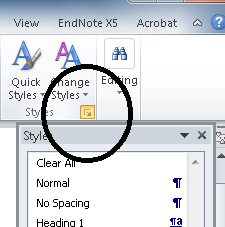
- A continuación, haga clic con el botón derecho en el estilo de encabezado deseado que desea que se parezca al texto y seleccione «Actualizar encabezado para que coincida con la Selección.»Esto modificará todos los encabezados de este documento.
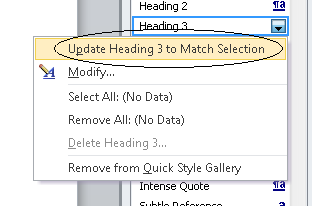
Word 2016 (Mac)
Para Mac haga lo mismo después de elegir los encabezados de la pestaña Inicio
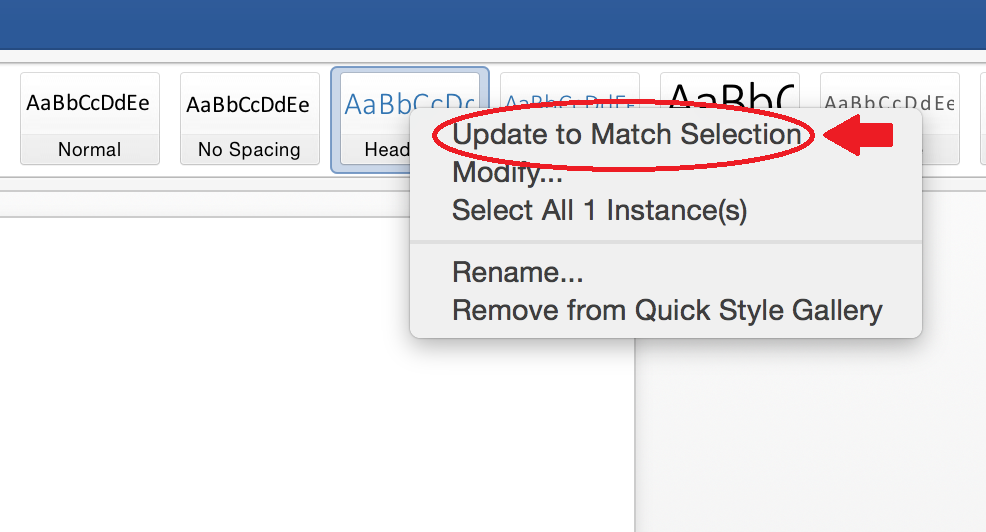
Oficina en línea 365
Se puede acceder a algunas herramientas expandiendo la pestaña Estilos y haciendo clic en Aplicar estilos.
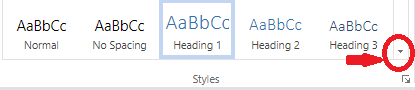

Leave a Reply